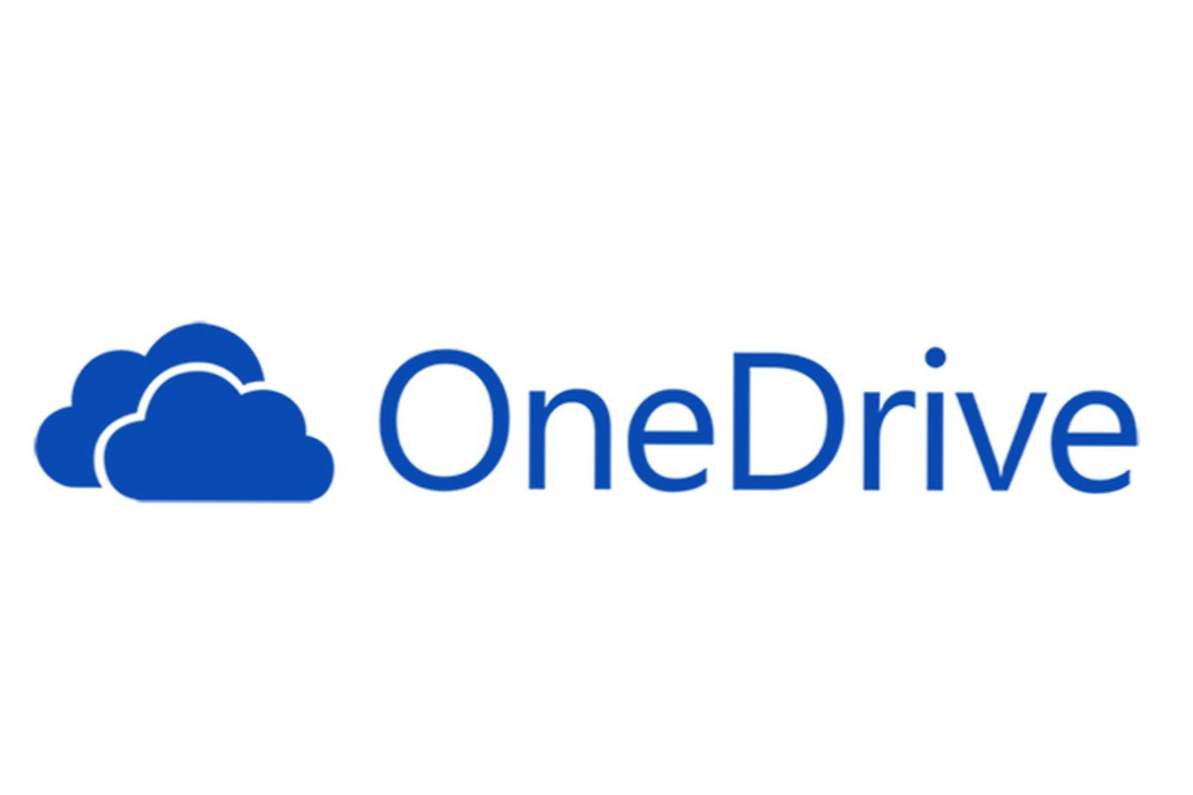
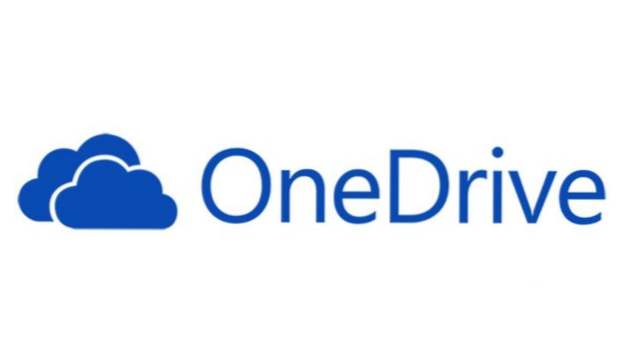
Le service de stockage en nuage de Microsoft existe depuis un certain temps. Ce qui a initialement commencé par Windows Live Folders, puis Windows Live SkyDrive, puis uniquement SkyDrive et qui aboutit à OneDrive, est l’un des systèmes de stockage en nuage les plus utilisés de nos jours.
Depuis Windows 8, le service est préinstallé avec le système d’exploitation et est intégré afin que vous puissiez synchroniser vos fichiers du nuage sur votre ordinateur afin d’y avoir accès sans avoir à ouvrir le navigateur. Le seul inconvénient, c’est que vous devrez synchroniser l’ensemble de votre stockage en nuage, ce qui occupera de l’espace sur votre disque dur. Même si vous avez la possibilité de sélectionner les fichiers que vous souhaitez synchroniser, vous devez toujours entrer dans les paramètres pour sélectionner le fichier ou le dossier que vous souhaitez synchroniser.
L'année dernière, avec la mise à jour de Falls Creators, Microsoft a ajouté une fonctionnalité qui élimine ce problème. Ils ont appelé cela des fichiers à la demande. Avec cette mise à jour, vous pouvez voir tous les fichiers que vous avez sur votre stockage en nuage indexés (seules les métadonnées et les vignettes du fichier sont stockées sur votre disque dur). Vous pouvez les voir dans votre explorateur Windows sans prendre de place, puis sélectionnez ceux que vous voulez avoir disponibles hors connexion. Cela peut sembler être quelque chose que vous n'utiliseriez pas normalement sur votre ordinateur, mais les personnes ayant acheté un stockage en nuage plus grand auprès de Microsoft ou disposant d'une tablette avec un petit disque dur le trouveront extrêmement utile.
Avant de commencer à utiliser la fonctionnalité à la demande, vous devez vérifier si l’option est activée. Il devrait être activé par défaut, mais certains utilisateurs indiquent qu'il est désactivé lors de l'installation de Windows.
1.Dans la barre d'état système, cliquez avec le bouton droit sur l'icône OneDrive
2.Allez dans "Paramètres"

3.Lorsque la fenêtre des paramètres s’ouvre, accédez à l’onglet «Paramètres» en haut à

4.Dans la section «Fichiers à la demande», assurez-vous que le paramètre est activé (la petite case est cochée).
Une fois que vous avez activé On-Demand, il faudra peut-être quelques minutes pour que les fichiers soient indexés. Vous pouvez donc sélectionner les fichiers que vous souhaitez rendre disponibles hors connexion.
Types de statuts sur les fichiers à la demande

Uniquement en ligne (icône de nuage) signifie que le fichier est stocké uniquement dans le nuage, ce qui signifie qu'il ne prend pas d'espace sur votre disque dur.
Un fichier ouvert uniquement en ligne (cercle vert avec le signe de coche vert) signifie que vous avez ouvert un fichier qui était uniquement en ligne et qui n'est pas stocké sur votre ordinateur. Vous pouvez rouvrir ce fichier si vous n'êtes pas connecté à Internet.
Toujours disponible (cercle vert plein avec un chèque blanc) signifie que ce fichier sera disponible même si vous n'êtes pas connecté à Internet
Modification du statut d'un fichier à la demande
Si vos fichiers sont uniquement disponibles en ligne (même si le fichier est ouvert au moins une fois), vous devez cliquer dessus avec le bouton droit de la souris et cliquer sur «Toujours conserver sur cet appareil». Il faudra quelques secondes pour que les fichiers soient téléchargés et vous verrez l’état du fichier en cours de modification.

Si votre fichier est disponible hors connexion (c'est-à-dire que vous l'avez sur votre disque dur) et que vous souhaitez libérer de l'espace, cliquez dessus avec le bouton droit de la souris et cliquez sur «Libérer de l'espace».
Remarque: les fichiers uniquement en ligne (dotés de la petite icône de nuage) ayant été ouverts au moins une fois (ayant le cercle vert avec l'icône en forme de coche verte) se trouvent déjà sur votre disque dur.

si vous avez besoin de libérer de l'espace, vous pouvez également cliquer dessus avec le bouton droit de la souris et cliquer sur «Libérer de l'espace» pour rétablir leur statut en ligne uniquement.
Foire aux questions et réponses
Q: Puis-je utiliser la fonctionnalité à la demande sur Windows 7?
UNE: Bien que vous puissiez installer la dernière version de l'application OneDrive sur votre ordinateur Windows 7 ou 8, vous devez toujours exécuter la version de Windows 10 Falls Creators pour pouvoir disposer de fichiers à la demande.
Q: Cette fonctionnalité peut-elle être utilisée sur des dossiers?
UNE: Oui, vous pouvez uniquement rendre le dossier complet accessible hors ligne ou en ligne. Changer le statut d'un dossier affecte tous les fichiers qu'il contient.

